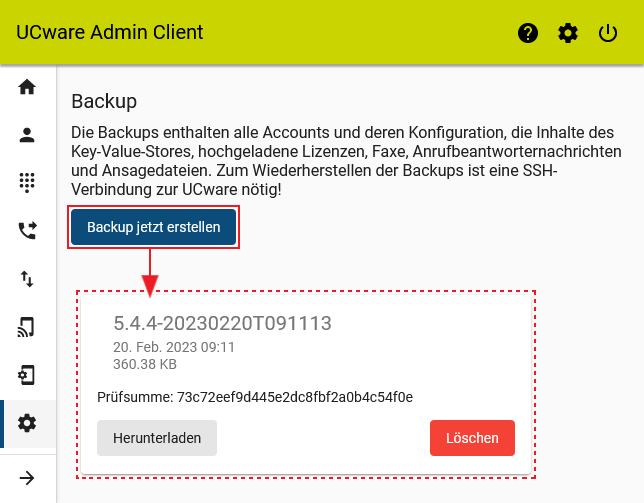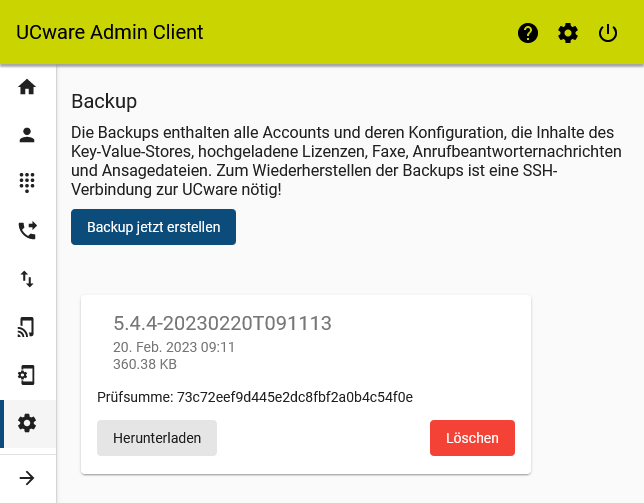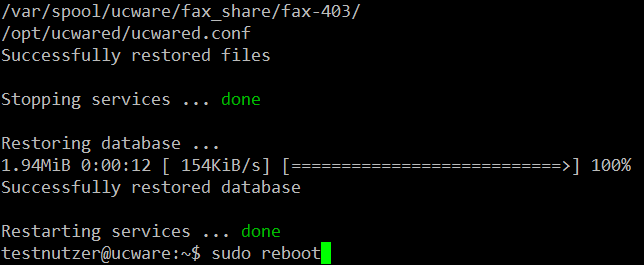Inhaltsverzeichnis
[veraltet:] Konfiguration und Datenbank sichern
In diesem Artikel erfahren Sie, wie Sie ein Konfigurations- und Datenbank-Backup des UCware Servers erstellen. Damit sichern Sie die folgenden Daten:
- Benutzerdaten und -konfigurationen
- Nachrichten auf Anrufbeantwortern
- Nutzungslizenzen
- Faxe
- Ansagen
- Einstellungen im Key-Value-Store
Hinweis:
Die Wiederherstellung erfordert eine intakte UCware-Installation und eine SSH-Verbindung zum UCware Server.
Grundlagen
Manuelle Backups lassen sich im Admin-Client unter System > Backup erstellen und anschließend herunterladen:
System > Backup erstellen und anschließend herunterladen:
Die Backups werden als Tarball im folgenden Verzeichnis gespeichert:
/var/backups/ucware
Achtung:
Das Verzeichnis dient lediglich zum initialen Anlegen der Backups. Stellen Sie einen regelmäßigen und ausfallsicheren Abgleich der enthaltenen Daten über Ihre interne Backup-Infrastruktur sicher.
Zur Wiederherstellung eines Backups speichern Sie die zugehörige Datei erneut in diesem Verzeichnis und führen das folgende Skript aus:
/opt/ucware/sbin/backup --restore /var/backups/ucware/[DATEINAME DES BACKUPS].tar.gz
Dadurch werden die Konfiguration und die Datenbank auf den Stand des Backups zurückgesetzt.
Schritt für Schritt
Backup erstellen
Um ein Konfigurations- und Datenbank-Backup zu erstellen, gehen Sie wie folgt vor:
- Rufen Sie im Admin-Client die Seite
 System > Backup auf.
System > Backup auf. - Klicken Sie auf
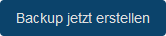 .
. - Bestätigen Sie die Aktion.
Der Name des Backups wird automatisch aus der UCware-Versionsnummer und dem Zeitstempel generiert. Mehrere Backups werden absteigend nach Zeitstempel aufgelistet.
Backup manuell herunterladen
Um ein Backup manuell herunterzuladen, gehen Sie wie folgt vor:
- Klicken Sie im Widget des gewünschten Backups auf
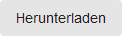 .
.
- Klicken Sie auf
 .
.
- Wählen Sie über den Dateibrowser Ihres Betriebssystems einen Speicherort aus.
Backup wiederherstellen
Hinweis:
Die folgenden Schritte erfordern Administratoren-Rechte, die Sie mit dem Befehl sudo und die Eingabe eines Passworts erteilen. Die Rechte gelten für 15 Minuten. Danach wird das Passwort beim nächsten Befehl mit sudo erneut abgefragt.
Um ein Backup wiederherzustellen, gehen Sie wie folgt vor:
- Kopieren Sie die gewünschte Backup-Datei über Secure Copy (SCP) ins Benutzerverzeichnis /home/[Benutzername] des UCware Servers. Verwenden Sie dafür bei Bedarf einen SCP Client mit grafischer Benutzeroberfläche, zum Beispiel WinSCP.
- Greifen Sie per SSH auf den UCware Server zu.
Verwenden Sie dafür bei Bedarf einen SSH-Client, zum Beispiel PuTTY.
- Kopieren Sie die Backup-Datei vom Benutzerverzeichnis nach /var/backups/ucware:
sudo mv [BACKUP-NAME].tar.gz /var/backups/ucware
- Rebooten Sie den UCware Server:
sudo reboot